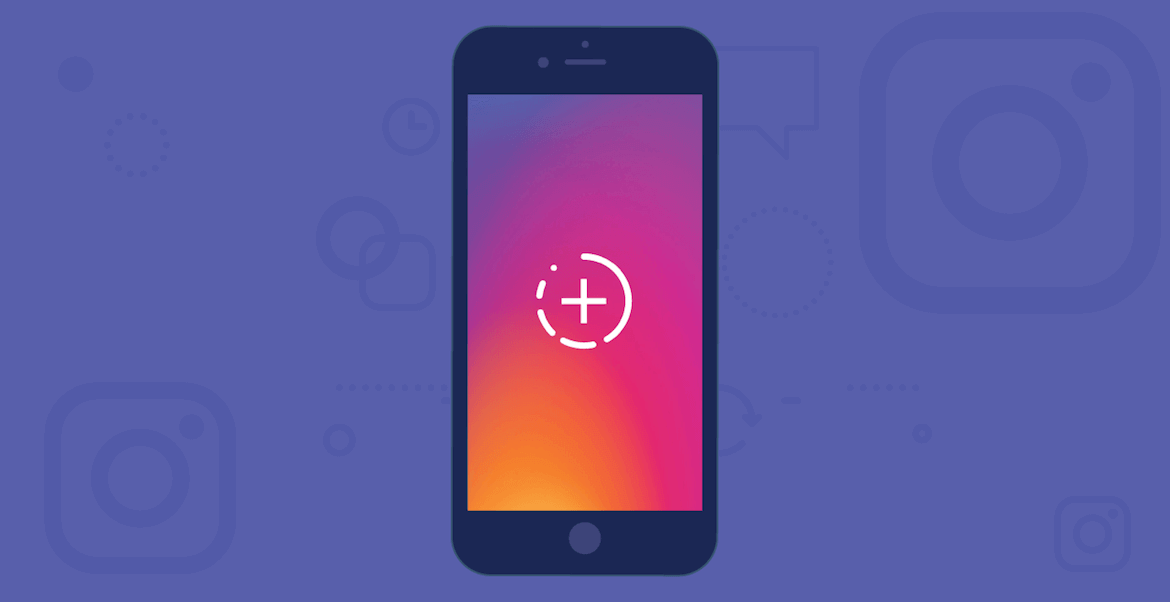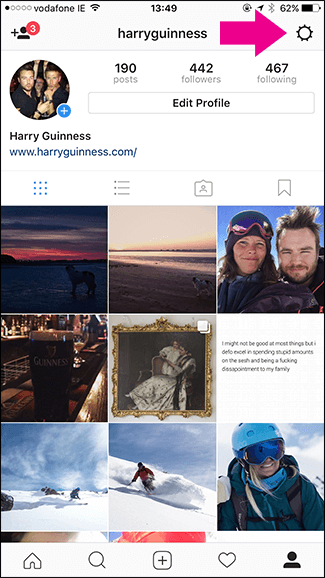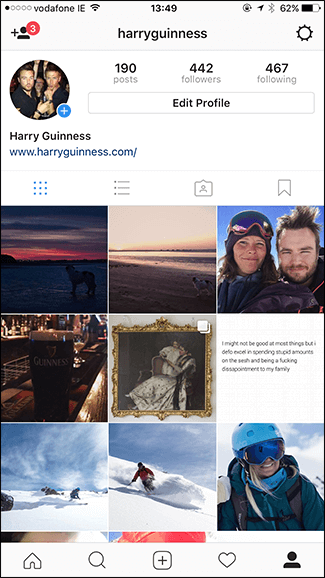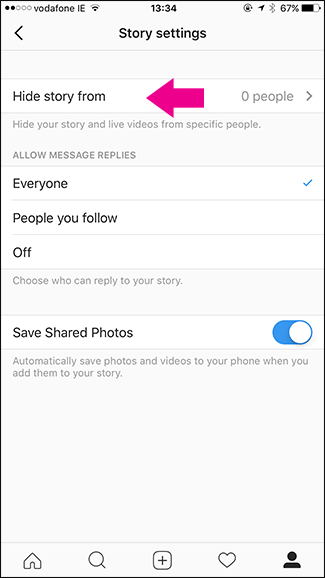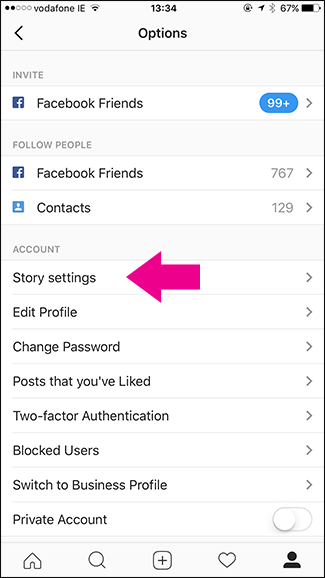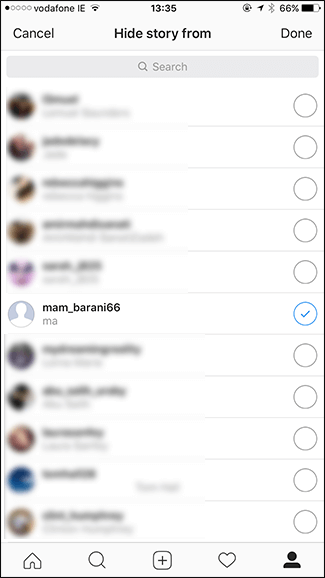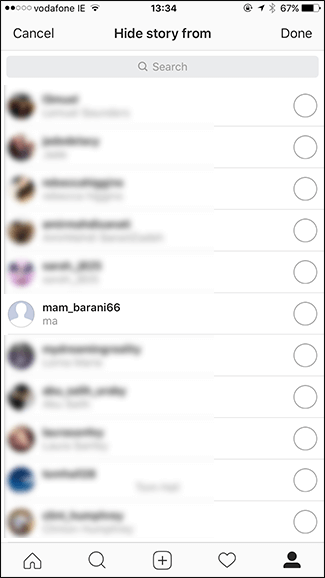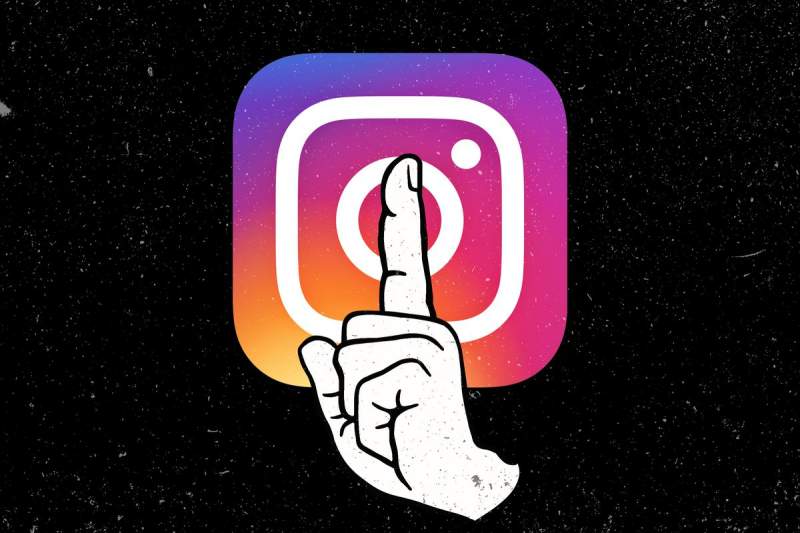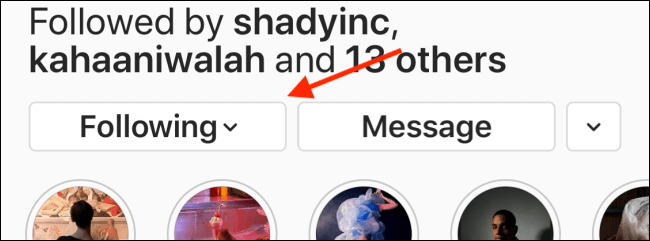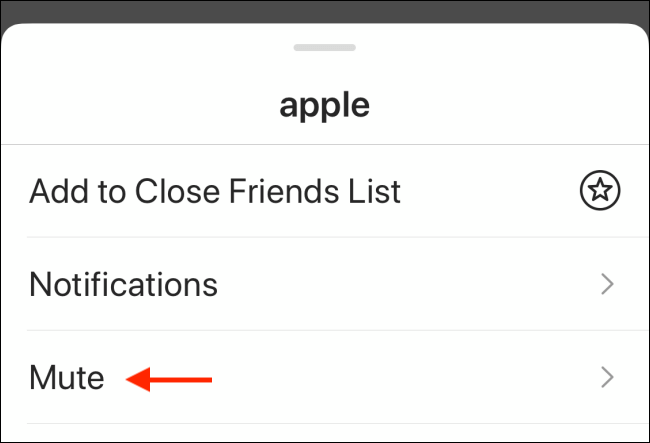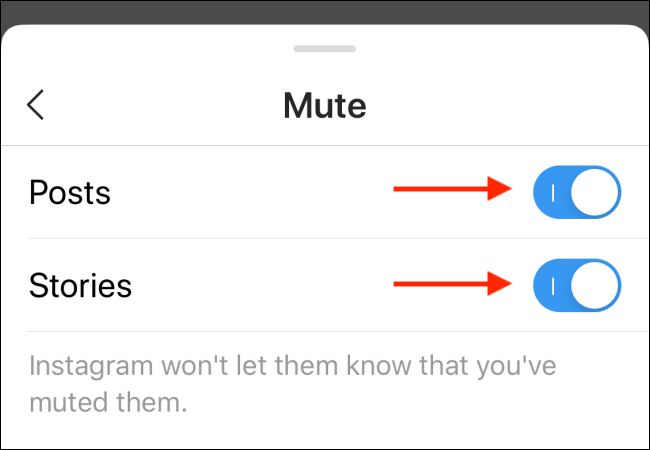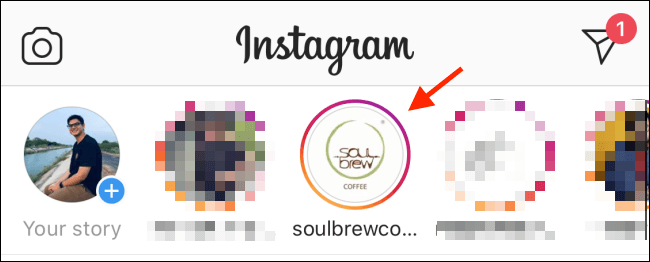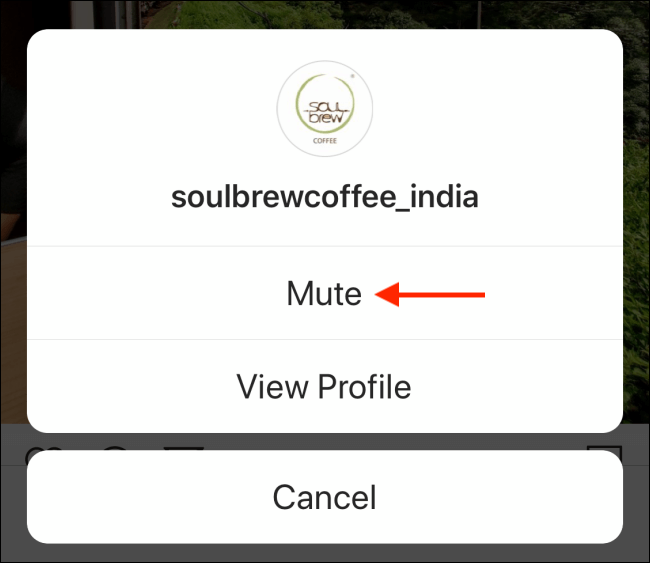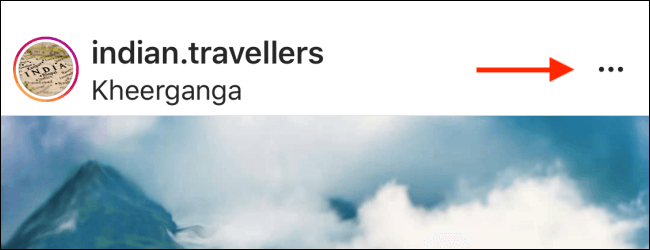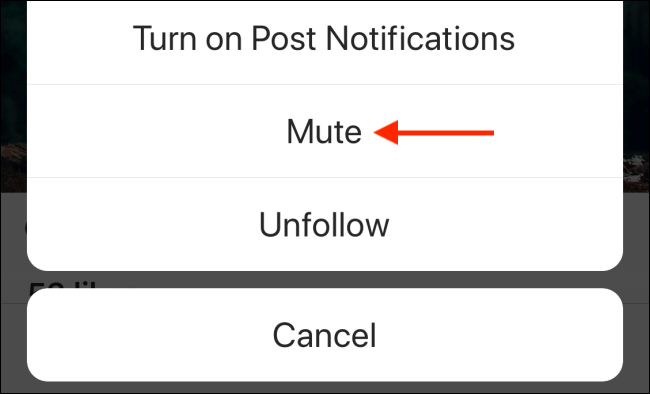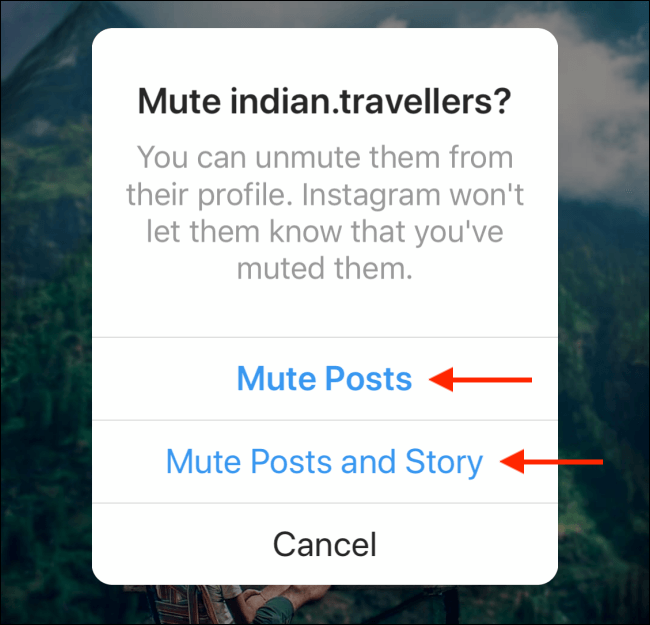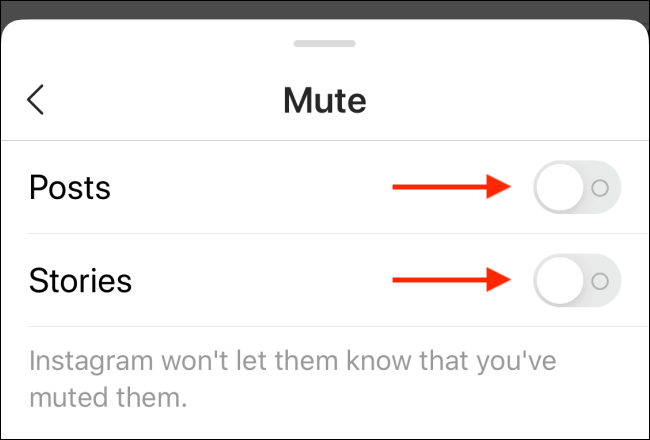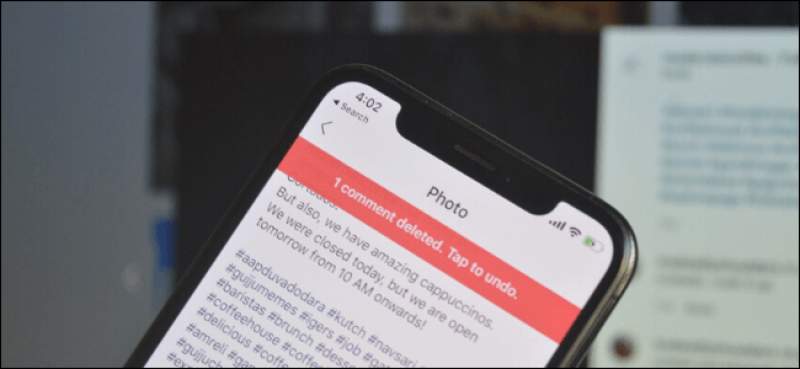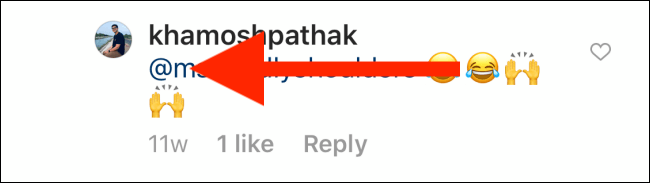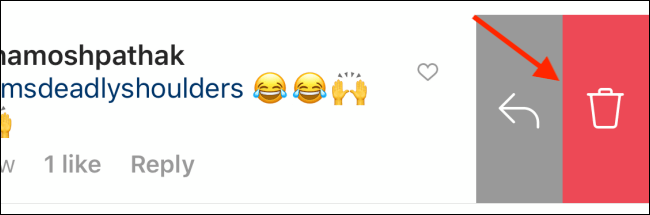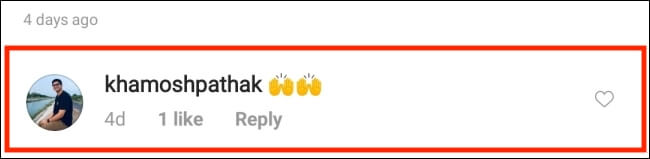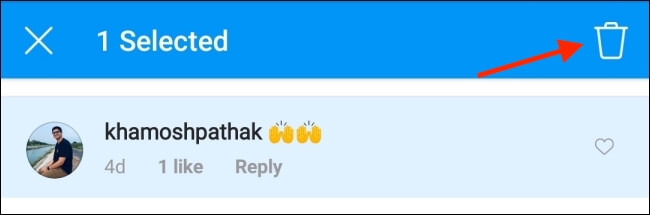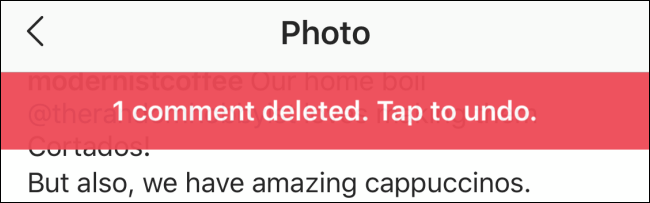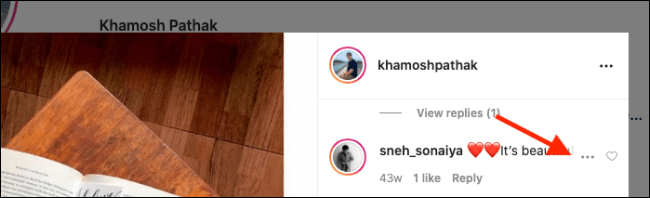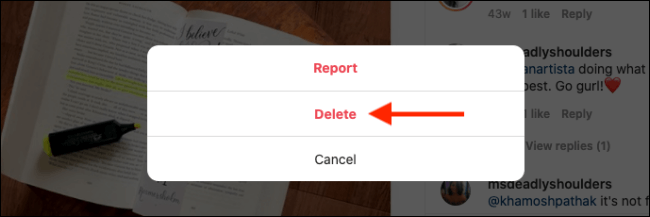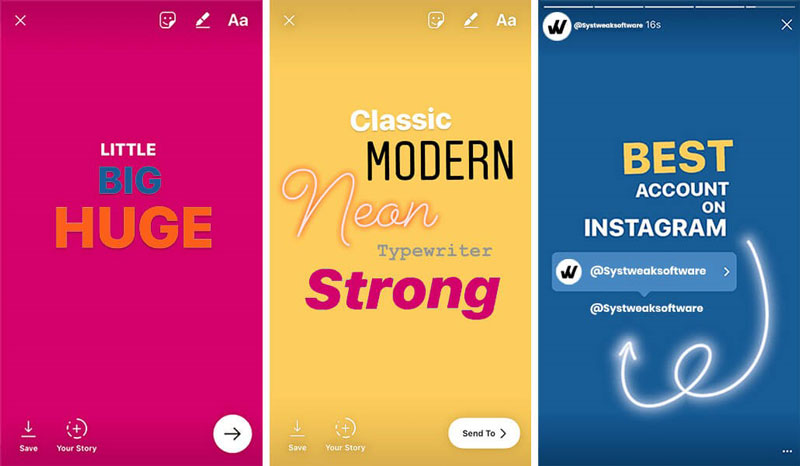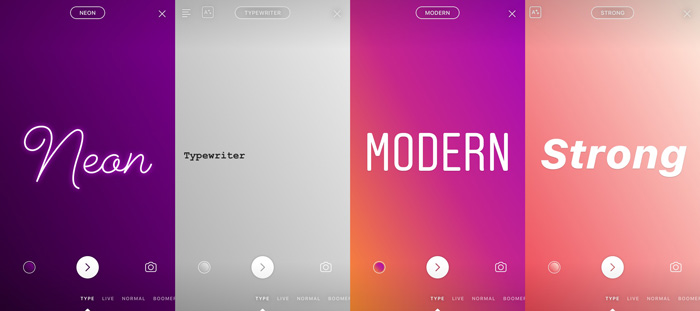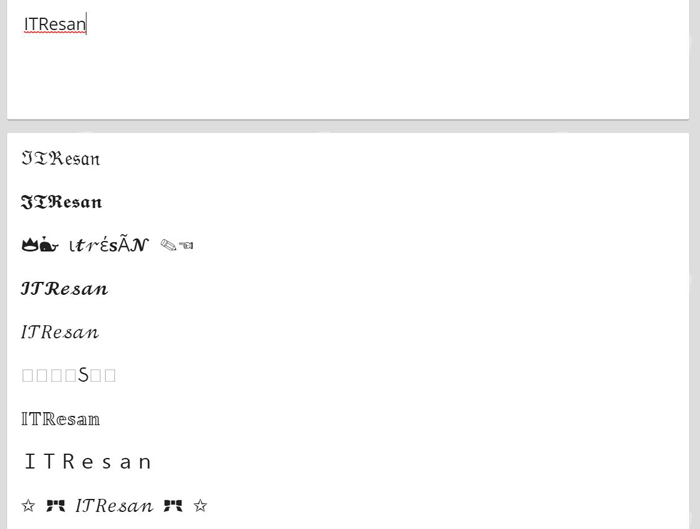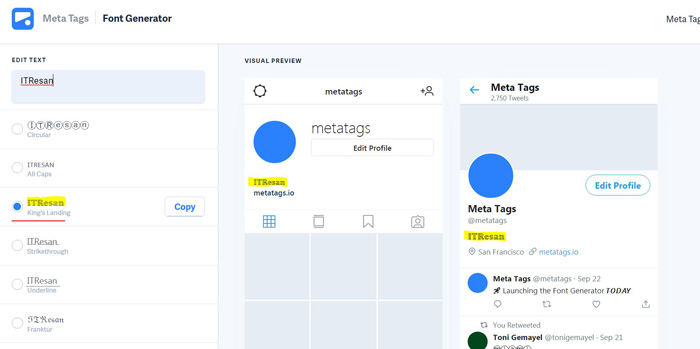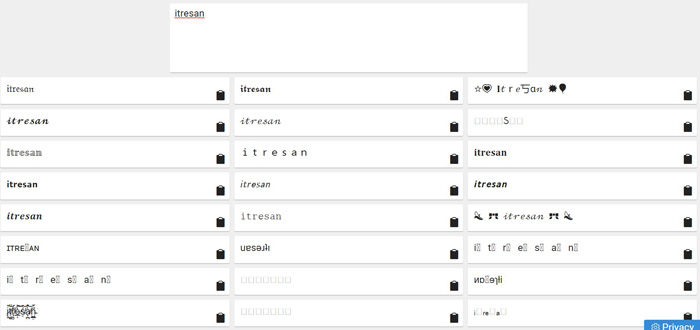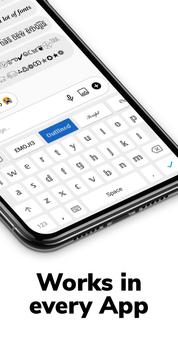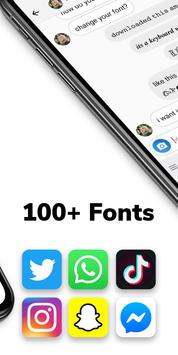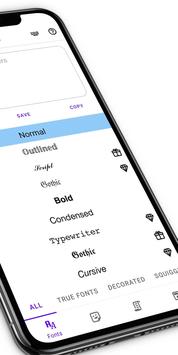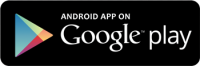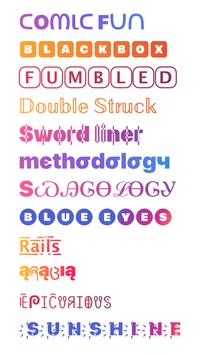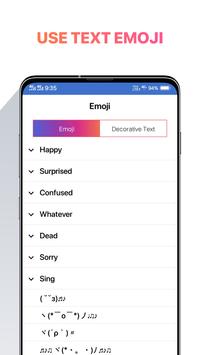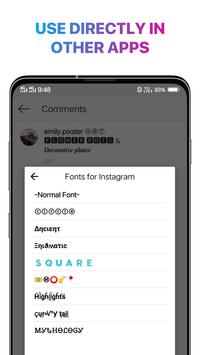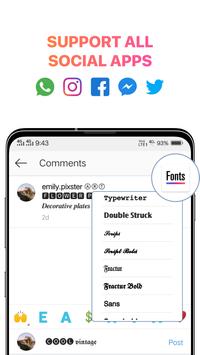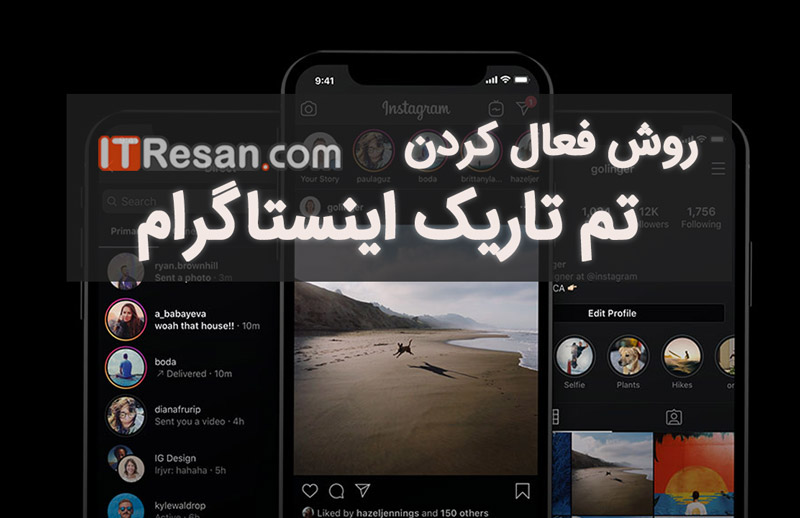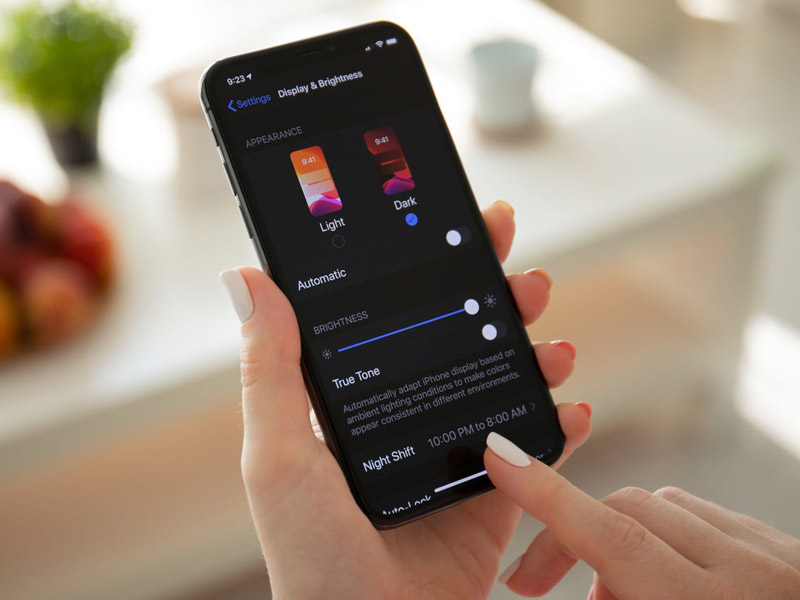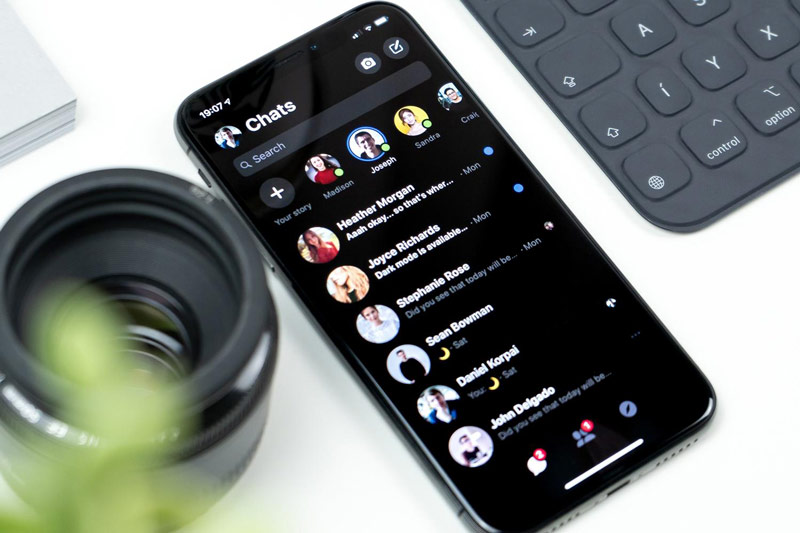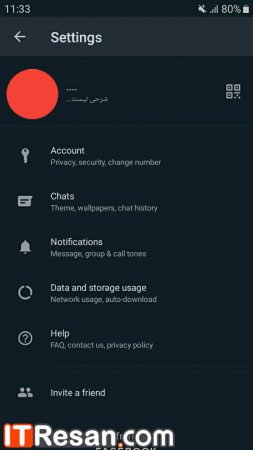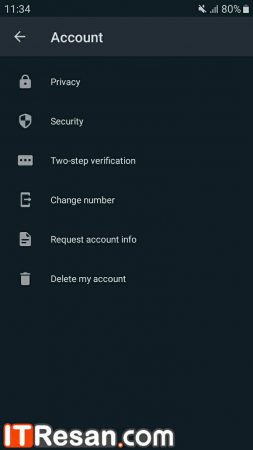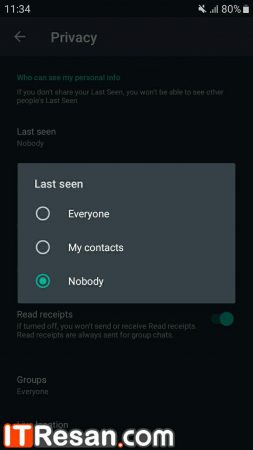چگونه در اینستاگرام افرادی را که میتوانند کامنت بگذارند، کنترل کنیم؟
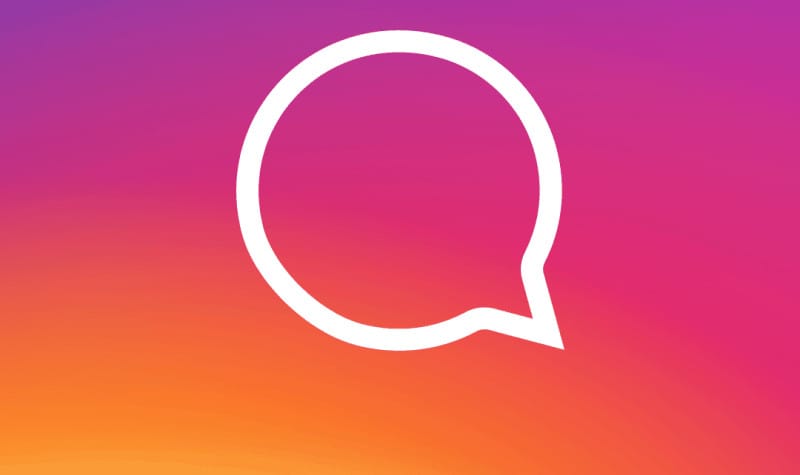
اگر میخواهید که مخاطبین بیشتری داشته باشید، آنگاه باید اینستاگرام خود را بر روی حالت عمومی قرار دهید. البته این قضیه باعث میشود تا بخش کامنتهای شما پر از اسپم شود. خوشبختانه، با وجود قابلیتهای کنترل حریم خصوصی اینستاگرام، کاربران میتوانند هم فالورهای زیادی داشته و هم اینکه اشخاصی را که میتوانند بر روی پستهای آنها کامنت بگذارد، کنترل کنند. در ادامه به آموزش کنترل کامنت ها در اینستاگرام میپردازیم.
نحوه کنترل کامنت ها در اینستاگرام
اپلیکیشن اینستاگرام را بر روی گوشی اندروید و یا آیفون خود، اجرا کنید. با لمس تصویر پروفایل خود در گوشه پایین سمت راست، به پروفایل خود بروید.
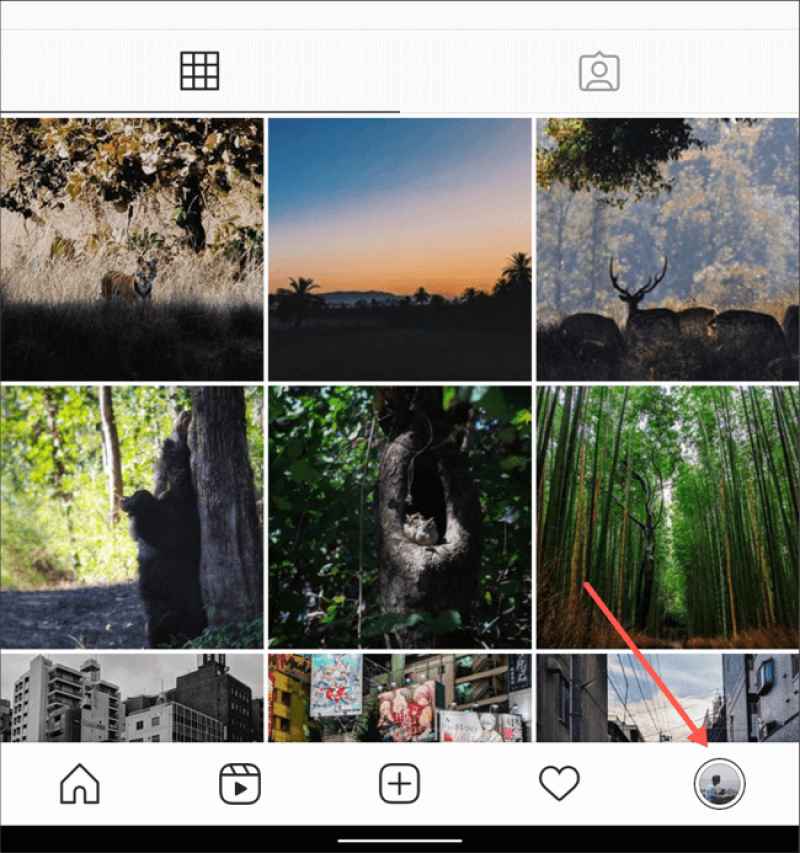
منوی همبرگری را در گوشه بالا سمت راست لمس کرده تا بتوانید به منوی کناری، دسترسی پیدا کنید. در ادامه باید به “Settings > Privacy” بروید.
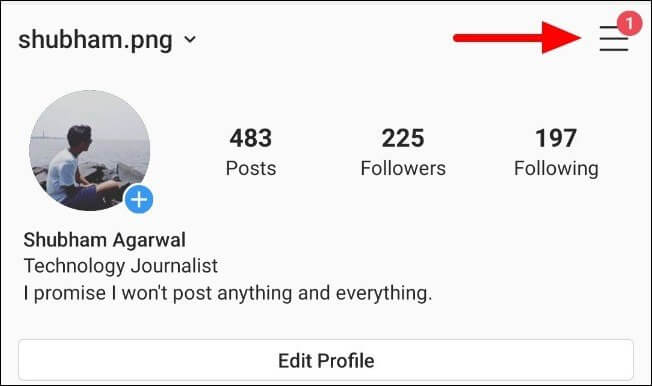
به بخش “Comments” وارد شوید.
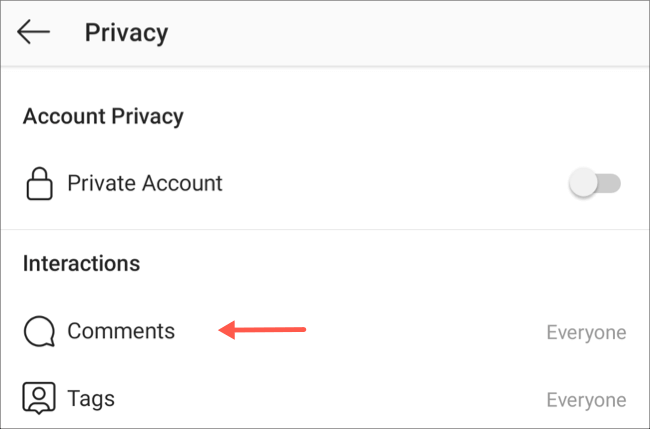
بخش اول “Allow Comments From” به شما امکان میدهد تا افرادی را که میتوانند بر روی تصاویر و ویدیوهای شما کامنت بگذارند، محدود کنید.

به صورت پیشفرض اگر حسابتان در حالت عمومی باشد، آنگاه این گزینه نیز بر روی “Everyone” پیکربندی میشود. البته میتوانید این گزینه را بر روی “People You Follow and Your Followers (کسانی که هم آنها شما را دنبال میکنند و هم شما آنها را دنبال میکنید)”، “People You Follow (کسانی که شما آنها را فالو میکنید)” و “Your Followers (کسانی که شما را دنبال میکنند)” نیز تنظیم کنید.
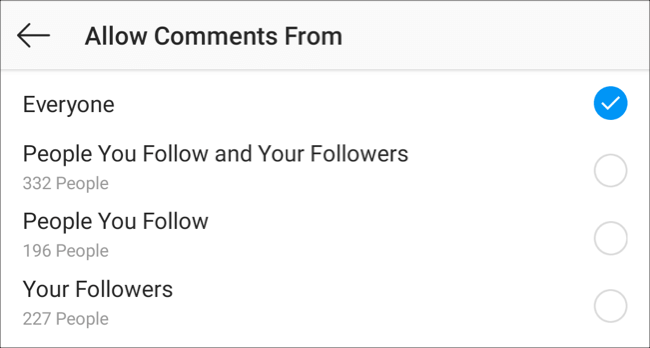
همچنین میتوانید اجازه کامنت گذاشتن را به برخی از افراد نیز ندهید. جهت انجام این کار، باید در بخش “Comments”، گزینه “Block Comments From” را لمس کنید.
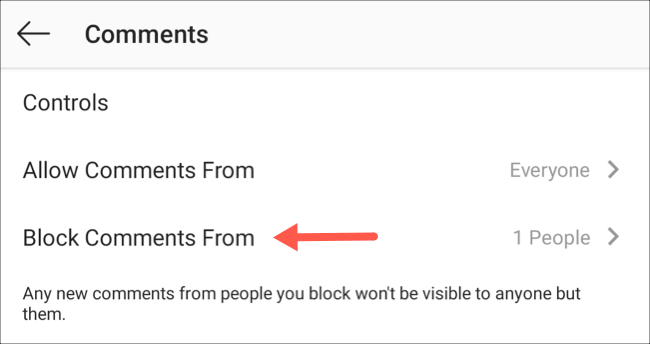
در کادر متنی بالا باید آیدی شخص موردنظر را تایپ کنید. پس از ظاهر شدن حساب وی در نتایج، باید کلید “Block” را در کنار آن لمس کنید. در زمینه بلاک کردن حسابها، محدودیتی وجود ندارد.
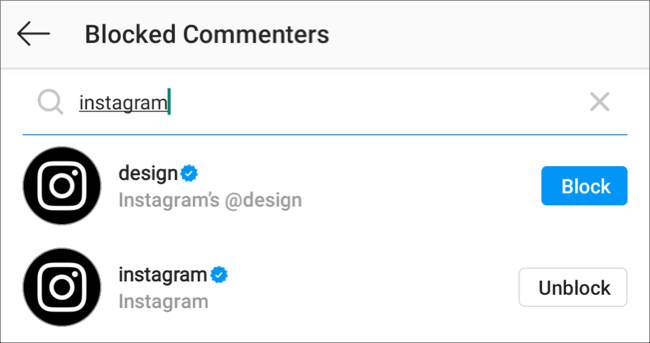
اگر هم در آینده قصد داشتید تا به شخصی مجددا اجازه کامنت گذاشتن بدهید، آنگاه باید به این بخش بازگشته و سپس کلید “Unblock” را در کنار نام وی، لمس کنید.
لازم به ذکر است که بگوییم، شخص موردنظر از بلاک شدن خود توسط شما، مطلع نخواهد شد. البته این اشخاص همچنان میتوانند بر روی پستهای شما کامنت بگذارند، اما در هر صورت، اظهارنظرهای آنها فقط به خودشان نمایش داده میشوند (حتی شما نیز آنها را نمیبینید).
این مطلب را نیز بخوانید: آموزش Mute کردن افراد در اینستاگرام
راهکار جایگزین: قابلیت Restrict
اگر بخواهید که اظهارنظرهای اشخاص بلاک شده را نیز مشاهده کنید، آنگاه باید از قابلیت Restrict اینستاگرام بهره ببرید.
با استفاده از ویژگی Restrict در اینستاگرام، کامنتهای اشخاص محدود شده فقط به خودشان و شما نمایش داده خواهند شد. بدین ترتیب اینستاگرام کامنتهای این اشخاص را در حالت پیشفرض، مخفی کرده و همچنین اظهارنظر شخص محدود شده را تحت عنوان “Restricted Comment” در زیر پستهای شما نمایش میدهد. با لمس گزینه “See Comment” میتوانید کامنت موردنظر را مطالعه کرده و همچنین با لمس گزینه “Delete” نیز میتوانید آن را بهکلی حذف کنید.
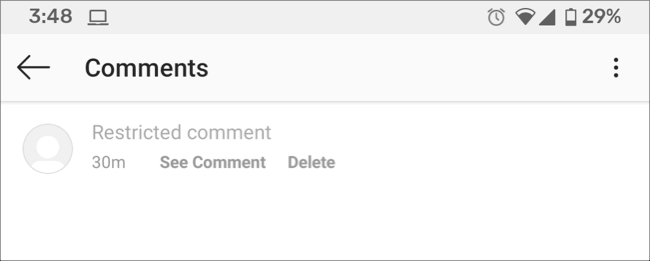
جهت محدود کردن (Restrict) حساب افراد، باید به پروفایل آنها رفته و سپس در گوشه بالا سمت راست، منوی سه-نقطه را لمس کنید.
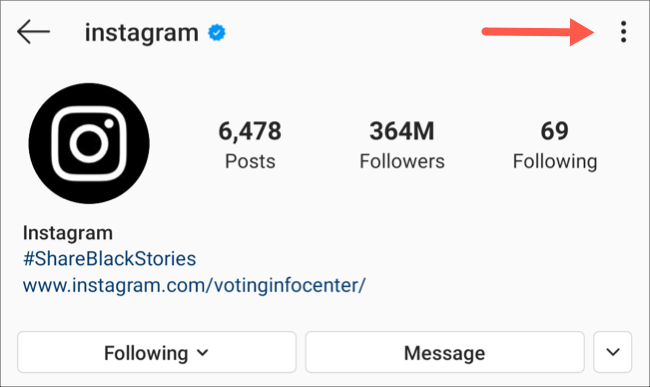
در لیست ظاهر شده، باید گزینه “Restrict” را انتخاب کنید.
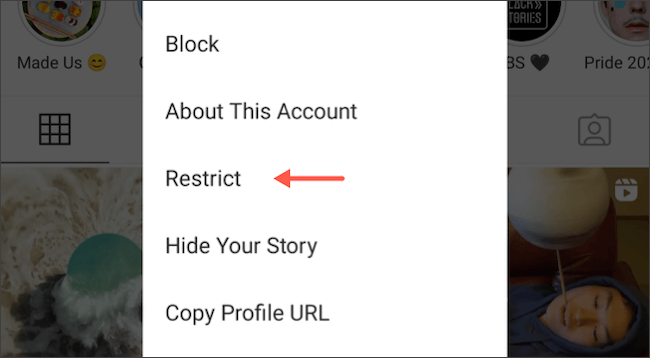
راستی، اگر شخصی در این شبکه اجتماعی مزاحمتان میشود، آنگاه شاید بد نباشد که سری هم به مطلب چگونه یک کاربر را در اینستاگرام بلاک کنیم؟، بزنید.
نوشته چگونه در اینستاگرام افرادی را که میتوانند کامنت بگذارند، کنترل کنیم؟ اولین بار در اخبار فناوری و موبایل پدیدار شد.